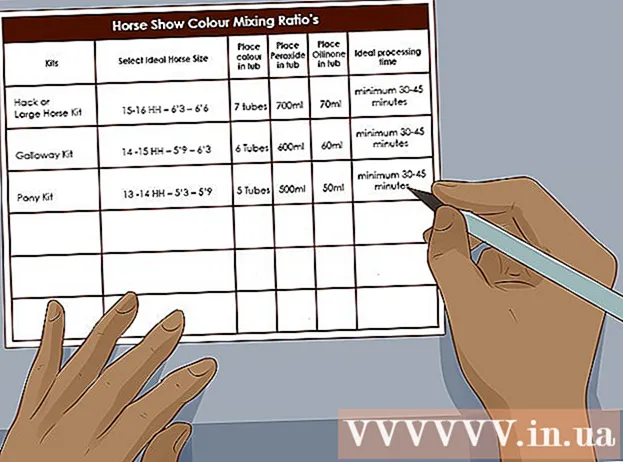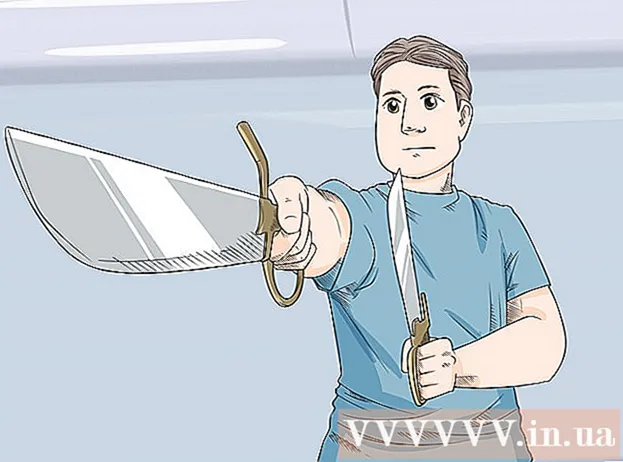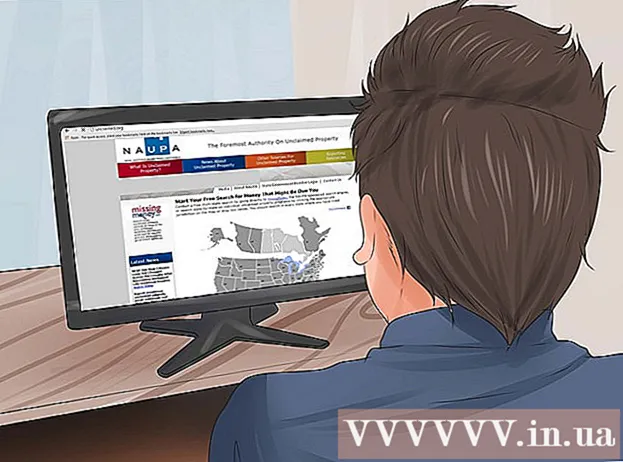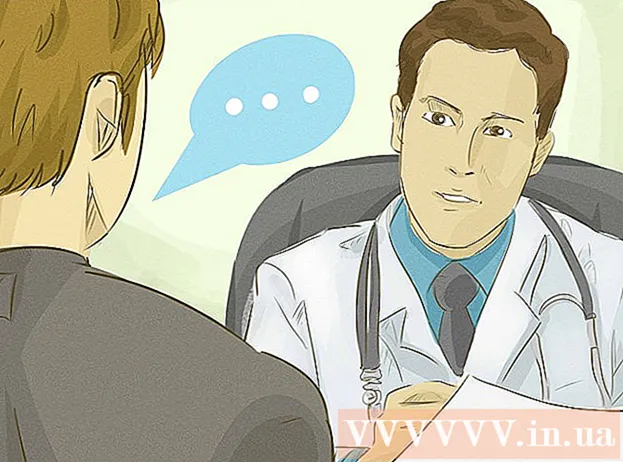작가:
Robert Simon
창조 날짜:
19 6 월 2021
업데이트 날짜:
1 칠월 2024

콘텐츠
이 위키 하우에서는 화면 잠금 PIN 또는 패턴을 잊어 버린 경우 Android 태블릿에 액세스하는 방법을 알려줍니다.
단계
방법 1/3 : Android 4.4 이하 태블릿 잠금 해제
잘못된 PIN 또는 패턴을 5 회 입력하십시오. 태블릿이 Android 4.4 이하에서 실행되는 경우 내장 된 전달 메커니즘을 사용하여 열 수 있습니다. 이 기능은 Android 5.0 (Lollipop)에서 더 이상 사용할 수 없습니다.
- 이 방법을 사용하려면 태블릿을 Wi-Fi에 연결해야합니다.

버튼 누르기 PIN / 패턴 / 비밀번호 분실 (비밀번호 / 패턴 / PIN 분실). 5 번의 잘못된 시도 후에도이 버튼이 나타나지 않으면 장치가이 기능을 지원하지 않는 것입니다.
Google 주소와 비밀번호를 입력하세요. 태블릿에서 로그인 한 Google 계정이어야합니다.

딸깍 하는 소리 로그인 (로그인).
다른 기기 나 컴퓨터에서 Gmail을 엽니 다. 태블릿의 비밀번호 정보를 재설정하는 이메일을 받게됩니다.

Google에서받은 이메일을 엽니 다. 이 이메일은 업데이트 탭에서 찾을 수 있습니다.
이메일에있는 링크를 클릭하십시오. 새로운 잠금 해제 코드 생성 양식으로 이동합니다.
새 PIN, 비밀번호 또는 패턴을 만듭니다. 이것은 태블릿의 임시 새 잠금 해제 프로세스입니다.
새로운 패턴으로 기기를 잠금 해제하세요. 태블릿이 새로운 잠금 해제 방법을 업데이트하는 데 몇 분 정도 걸릴 수 있습니다.
새 코드를 입력하십시오. 기기를 잠금 해제 한 후 설정 앱의 잠금 화면 메뉴에서 새 코드 또는 패턴을 재설정 할 수 있습니다. 광고
방법 2/3 : 삼성 기기 잠금 해제
컴퓨터 또는 다른 장치에서 웹 브라우저를 엽니 다. 삼성 태블릿이 삼성 계정으로 로그인되어있는 경우 내 모바일 찾기 온라인 도구를 사용하여 화면 잠금을 해제 할 수 있습니다.
접속하다 내 모바일 웹 사이트 찾기.
삼성 계정으로 로그인하세요. 태블릿을 설정할 때 생성하라는 메시지가 표시된 삼성 장치로 태블릿에 로그인해야합니다.
- 삼성 계정이없는 경우이 문서에서 다루는 다른 로그인 방법 중 하나를 시도 할 수 있습니다.
- 딸깍 하는 소리 내 화면 잠금 해제 (내 화면 잠금 해제). 이 옵션은 내 모바일 찾기 웹 사이트의 왼쪽에 있습니다.
- 딸깍 하는 소리 터놓다 (터놓다).
화면이 잠금 해제 될 때까지 기다리십시오. 잠금 해제 신호가 태블릿으로 전송되는 데 몇 분 정도 걸릴 수 있습니다. 광고
3/3 방법 : 공장 초기화 수행
태블릿의 전원 버튼을 길게 누릅니다. 장치를 잠금 해제 할 수없는 경우 유일한 옵션은 공장 초기화입니다. 이 프로세스는 암호를 삭제하고 태블릿의 모든 데이터도 삭제합니다.기기를 초기화 한 후 계정에 로그인하여 모든 이메일, 구매 한 콘텐츠, 다운로드 한 앱 및 설정을 복원 할 수 있습니다.
딸깍 하는 소리 전원 끄기 (전원 끄기). Android 장치의 전원이 꺼집니다.
태블릿이 꺼져있는 동안 볼륨 작게 버튼을 길게 누릅니다. 장치가 복구 모드로 전환됩니다. 이 모드에 액세스하는 키 조합은 장치에 따라 다를 수 있습니다.
볼륨 작게 버튼을 누른 상태에서 전원 버튼을 길게 누릅니다. 많은 장치의 경우 복구 모드 실행기로 이동합니다.
메뉴가 나올 때까지이 버튼을 계속 누르고 있습니다. 스타트 나타나다. 시작 메뉴가 표시되지 않고 장치가 평소처럼 부팅되면 다른 버튼 조합을 사용하여 복구 모드에 액세스해야합니다. 인터넷에서 키워드 "복구 모드"+ 사용중인 Android 태블릿 모델을 검색하십시오.
볼륨 작게 키를 누릅니다. 복구 모드 나타나다. 볼륨 높이기 및 낮추기 버튼은 메뉴 옵션을 순환합니다.
전원 버튼을 눌러 선택하십시오. 복구 모드. 전원 버튼은 현재 강조 표시된 메뉴 항목을 선택합니다.
고르다 데이터 삭제 / 공장 초기화 (모든 데이터 삭제 / 초기화). 볼륨 작게 버튼을 사용하여 강조 표시하고 전원 버튼을 사용하여 선택합니다.
고르다 예. 재설정 프로세스가 시작되고 모든 데이터가 삭제됩니다.
장치가 재설정 될 때까지 기다립니다. 이 과정은 약 20-30 분 정도 걸립니다.
재설정 후 새 태블릿 설정을 시작하십시오. 장치를 재설정 한 후 구입했을 때와 마찬가지로 설정 프로세스를 거치게됩니다. 이 과정에서 Google 계정에 로그인하고 구입 한 콘텐츠를 복원하고 설정을 구성 할 수 있습니다. 광고
조언
- 많은 Android 기기에서 모든 데이터를 삭제하는 것 외에 화면 잠금 PIN 또는 패턴을 잊어 버린 경우 액세스 할 수있는 방법이 없습니다. 이는 태블릿을 분실 한 경우 악당이 개인 데이터를 훔치는 것을 방지하기위한 보안 조치입니다.